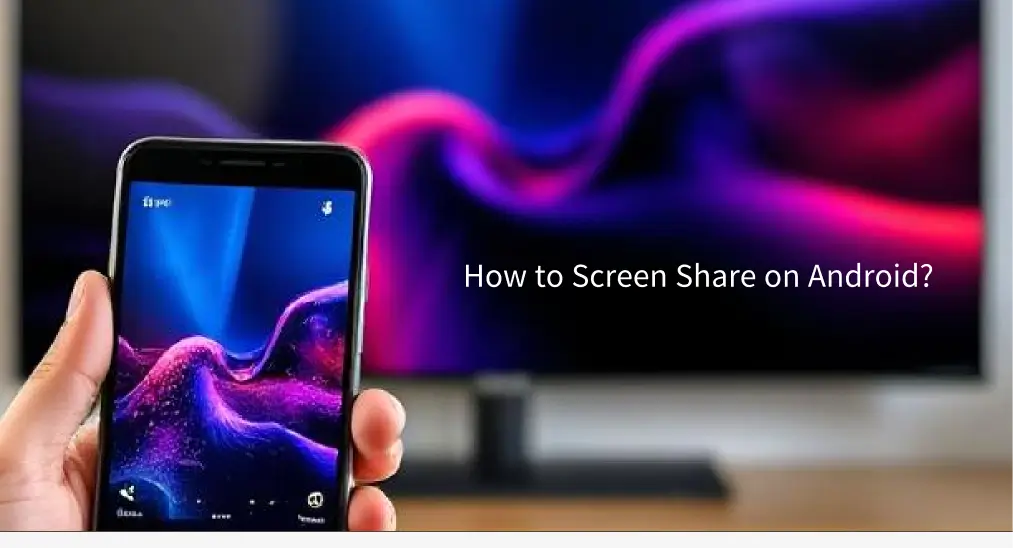
Screen sharing on Android has become an essential tool for both personal and professional use. Whether you're presenting a slideshow or streaming a game, knowing comment partager l'écran Android efficiently can save time and enhance productivity. In this guide, we'll explore various methods to screen share on Android, with a special focus on a third-party screen mirroring software that stands out for its ease of use and advanced features.
Table des matières
Method 1. Using the TV Cast App for Android - Best Choice
If you're looking for a hassle-free, high-quality screen mirroring experience, the Application de diffusion TV pour Android conçu par BoostVision est la meilleure recommandation. Cette application tierce offre une diffusion fluide, une latence minimale et une compatibilité étendue avec divers appareils.
Étape 1. Accédez au Google Play Store et téléchargez l'application pour le partage d'écran Android.
Téléchargez Smart TV Cast
Étape 2. Assurez-vous que votre appareil Android et l'écran de TV cible sont sur le même réseau Wi-Fi.
Étape 3. Ouvrez l'application et suivez les instructions à l'écran pour connecter vos appareils. Voici comment dupliquer l'écran sur Roku TV depuis Android avec l'application :

Étape 4. Appuyez sur le Commencez à dupliquer l'écran bouton, et votre écran Android apparaîtra instantanément sur l'affichage cible.
Pourquoi choisir l'application :
- Duplication d'écran haute résolution avec un décalage minimal
- Prend en charge les TV intelligentes sans matériel supplémentaire
- Aucun configuration compliquée ou câbles requis
- Fonctionne avec des applications, des jeux, des vidéos et des présentations
Prêt à élever votre expérience de partage d'écran ? Téléchargez l'application TV Diffuser pour Android dès aujourd'hui et libérez tout le potentiel de votre appareil !
Méthode 2. Utilisation de Google Diffuser (Chromecast)
Si vous possédez un appareil Chromecast, Diffuser Google est une option intégrée pour le partage d'écran sur Android. Voici comment dupliquer l'écran sur Android via Google diffuser :
Étape 1. Connectez votre appareil Android et Chromecast au même réseau Wi-Fi.
Étape 2. Open the Google Home application et sélectionnez votre appareil Chromecast.
Étape 3. Appuyez Diffuser mon écran ou Diffuser l'écran to start mirroring your Android device's screen onto a big screen.
- Avantages : Gratuit, aucune installation requise, fonctionne bien avec les appareils Google Home
- Cons: Compatibilité limitée (fonctionne avec Chromecast ou les TV compatibles Chromecast), décalage occasionnel
Méthode 3. Utilisation de Samsung Smart View
Comment partager l'écran sur Android vers TV? Si votre téléphone Android est un produit Samsung, Smart View est une option pratique qui vous permet de connecter les téléphones et tablettes Samsung Galaxy aux TV intelligentes Samsung ou à d'autres appareils compatibles Miracast, comme les TV LG, Sony et Philips.
Étape 1. Balayez vers le bas le panneau de notification et appuyez Vue Intelligente.

Étape 2. Sélectionnez votre TV ou moniteur dans la liste des appareils disponibles.
Étape 3. Commencez à dupliquer votre écran.
- Avantages : Optimisé pour les appareils Samsung, facile à utiliser
- Cons: Limité aux TV prenant en charge Miracast, peut rencontrer un décalage
De plus, les téléphones Android d'autres marques, comme Huawei, OPPO, Xiaomi, etc., disposent également de leur propre fonctionnalité qui vous permet de partager des écrans sans fil.
Méthode 4. Utilisation d'un adaptateur HDMI et d'un câble (connexion filaire)
Si vous préférez une solution stable et sans décalage, une connexion filaire utilisant un adaptateur HDMI peut être un excellent choix. Comment partager l'écran avec Android via un adaptateur HDMI :
Étape 1. Procurez-vous un adaptateur USB-C vers HDMI (ou Micro-USB vers HDMI pour les appareils plus anciens).
Étape 2. Connectez l'adaptateur à votre appareil Android.
Étape 3. Branchez le câble HDMI dans la TV et passez à l'entrée HDMI correcte.
Étape 4. Votre écran Android devrait être dupliqué instantanément.
- Avantages : Zéro latence, streaming de haute qualité, pas besoin de Wi-Fi
- Cons: Nécessite des câbles, moins pratique pour la mobilité
Comparaison des méthodes : laquelle devriez-vous choisir
| Method | Facilité d'utilisation | Performance | Compatibilité | Coût |
| Application de diffusion TV | ⭐⭐⭐⭐⭐ | ⭐⭐⭐⭐⭐ | Android, iOS, Roku, Smart TV | Gratuit avec option premium |
| Diffuser Google | ⭐⭐⭐⭐ | ⭐⭐⭐⭐ | Appareils Chromecast | Gratuit |
| Samsung Smart View | ⭐⭐⭐⭐ | ⭐⭐⭐⭐ | Appareils Samsung uniquement | Gratuit |
| Adaptateur HDMI | ⭐⭐⭐ | ⭐⭐⭐⭐⭐ | Fonctionne avec n'importe quelle TV avec HDMI (mais limité par la longueur du câble) | $10-$30 adaptateur |
La fin
If you need versatile, high-quality screen sharing, the TV Cast App for BoostVision is the best option. It works across multiple devices without the limitations of Chromecast or brand-specific features. However, if you're a Samsung user, Smart View is a good alternative. HDMI cables provide a lag-free experience but lack mobility, and built-in casting is convenient but limited in compatibility.
Choisissez la méthode qui correspond le mieux à vos besoins et profitez d'une duplication d'écran fluide sur votre appareil Android !
Comment partager l'écran sur Android FAQ
Q : Comment dupliquer l'écran d'un téléphone Android sur TV ?
Il existe quatre méthodes pour dupliquer l'écran d'un téléphone Android sur une TV :
- Use BoostVision's TV Cast App: Téléchargez l'application, connectez-vous au même Wi-Fi, et appuyez Commencez à dupliquer l'écran.
- Utilisez Google Diffuser (Chromecast) : Ouvrez Google Home, sélectionnez votre Chromecast, et appuyez Diffuser mon écran.
- Utiliser Samsung Smart View: Balayer vers le bas, appuyer Vue Intelligente, et sélectionnez votre TV.
- Use HDMI Adaptateur: Connectez votre téléphone au TV via un adaptateur USB-C vers HDMI.
Q : Où se trouve le partage d'écran dans les paramètres Android ?
Pour la plupart des appareils Android : Allez dans Paramètres > Appareils connectés > Préférences de connexion > Diffuser, et vous trouverez l'option pour le partage d'écran.








